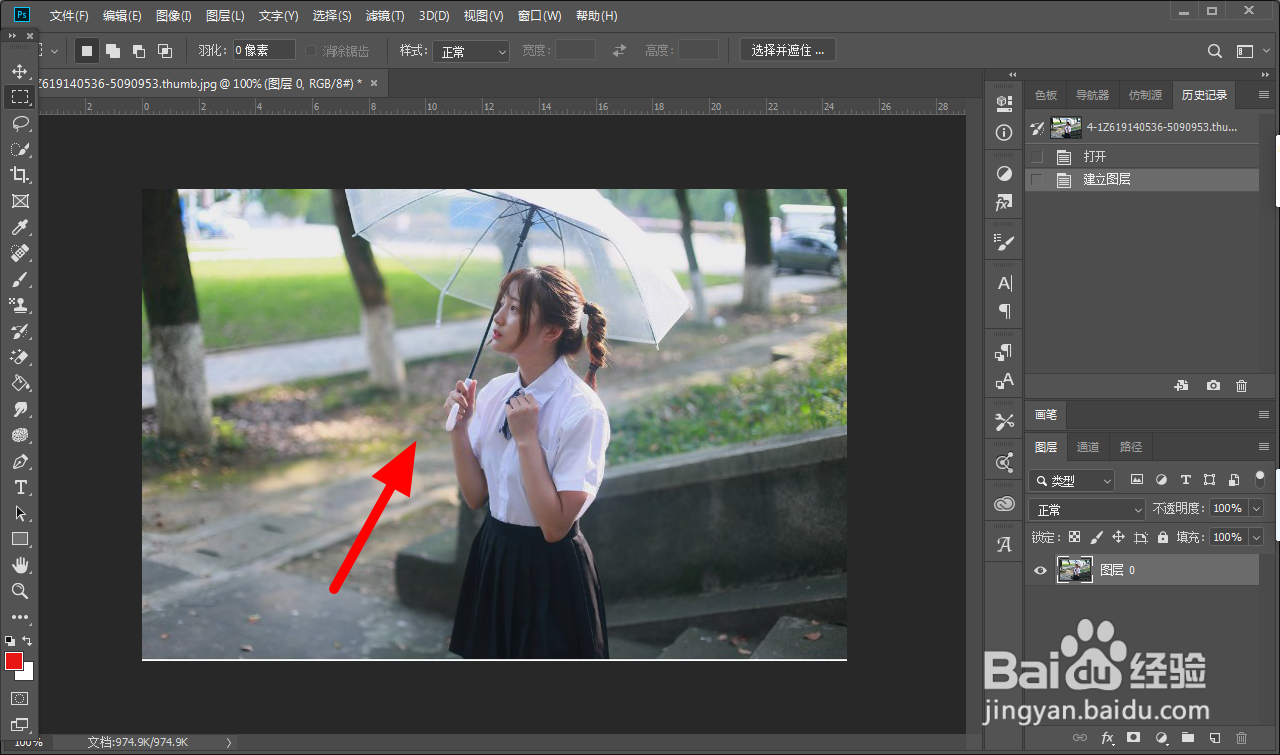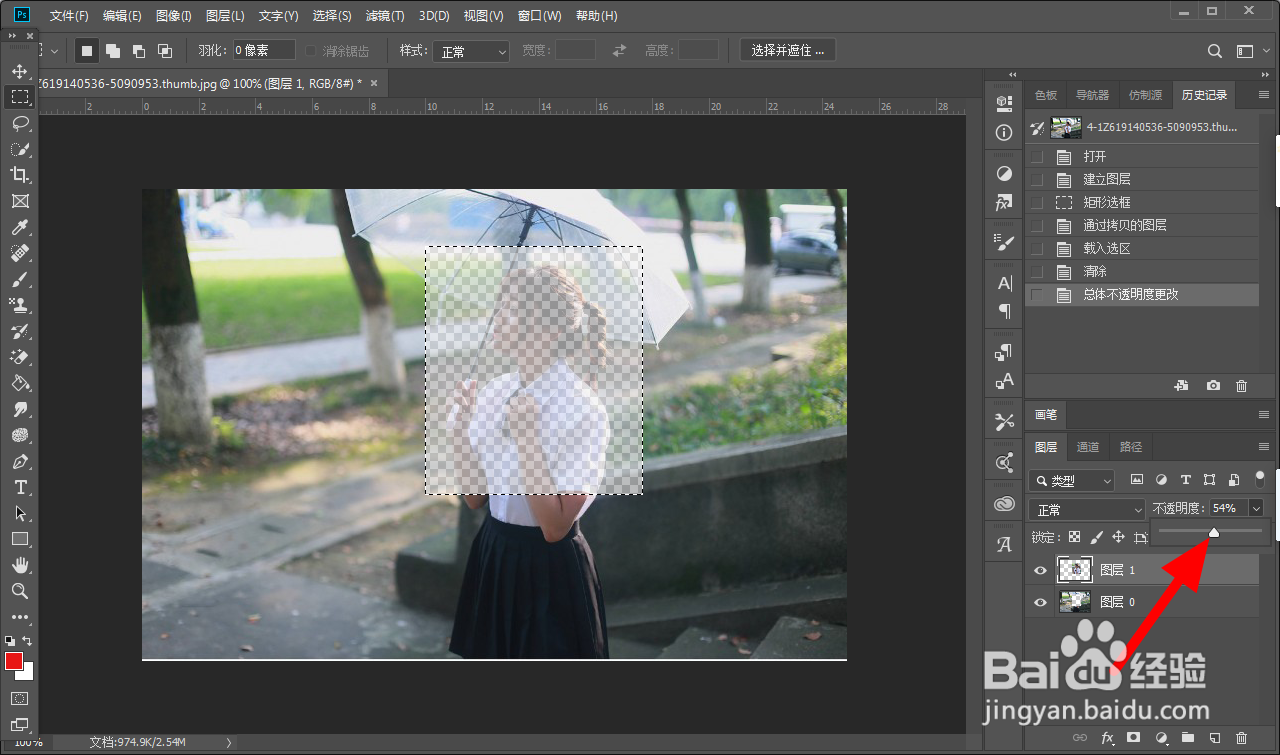ps如何改变指定区域透明度
1、点击矩形选框工具打开PS,导入图片,点击矩形选框工具。
2、选出区域使用矩形选框工具选出要改变透明度的区域。
3、复制新建图层选出成功,按下ctrl+J复制新建图层1。
4、载入选区在图层面板,按住Ctrl键单击图层1载入选区。
5、点击图层0在图层面板,点击图层0。
6、删除选区按下delete键删除选区。
7、点击不透明度在图层面板,选中图层1,点击不透明度。
8、拖动滑块出现下拉滑块,拖动滑块调节透明度。
9、取消选区ctrl+D取消选区,这样就改变指定区域透明度成功。
声明:本网站引用、摘录或转载内容仅供网站访问者交流或参考,不代表本站立场,如存在版权或非法内容,请联系站长删除,联系邮箱:site.kefu@qq.com。
阅读量:27
阅读量:36
阅读量:76
阅读量:55
阅读量:85